Denne artikkelen ble produsert ved hjelp av maskinoversettelse.
Hvordan fester jeg bilder eller filer i mobilappen?
Du kan enkelt laste opp eksisterende eller nye bilder til avtaler eller kontakter på Pipedrive-mobilappen når du er på farten. Dette er svært nyttig hvis du vil ta et raskt bilde av møtenotatene dine for å legge ved relevante kontakter eller avtaler, eller legge til et bilde av et kontakts visittkort etter å ha møtt dem på den siste salgskonferansen.
Vedlegge bilder i iOS-appen
For å legge ved et bilde fra telefonen din til en avtale eller kontakt, gå til detaljsiden til en avtale eller kontakt, trykk på "+" -knappen, og velg "Bilde". Her har du muligheten til å velge et bilde fra kamerarullen din eller ta et bilde.
Hvis du velger "Kamerarull", vil du bli bedt om å velge et bilde som allerede eksisterer i galleriet ditt.
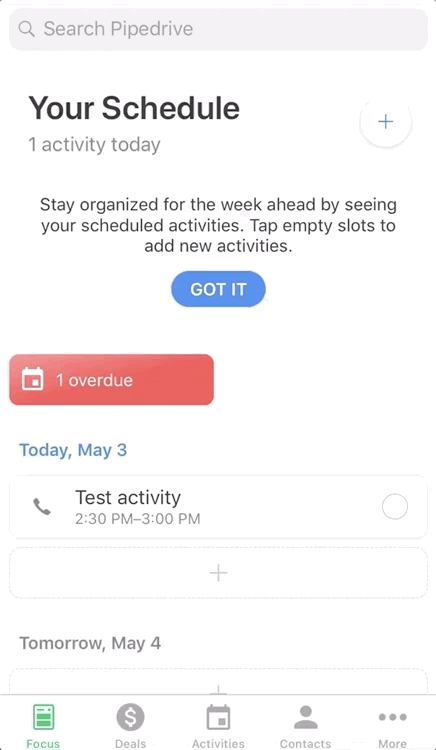
Hvis du velger "ta et bilde", får du muligheten til å ta et bilde for å legge ved til avtalen eller kontakten direkte.
Det opplastede bildet vil deretter lagres under "tidsplan" -fanen til avtalen eller kontakten din.
Vedlegg bilder og filer i Android-appen
For å legge ved et bilde fra telefonen til en avtale eller kontakt, gå til detaljsiden av avtalen eller kontakten og klikk på "+" knappen. Her har du muligheten til enten å velge et bilde fra kamerarullen din eller ta og legge ved et bilde direkte.
Hvis du velger "vedlegg fil", vil du bli bedt om å velge eventuelle bilder eller filer som allerede finnes i telefonen din.
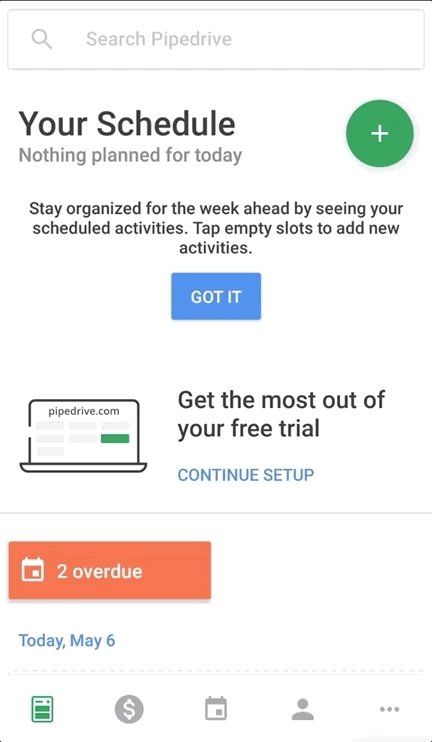
Hvis du velger "ta bilde", vil du få muligheten til å ta et bilde for å legge ved til avtalen eller kontakten direkte.
Det opplastede bildet vil deretter bli lagret under "tidsrommet" -fanen til avtalen eller kontakten din.
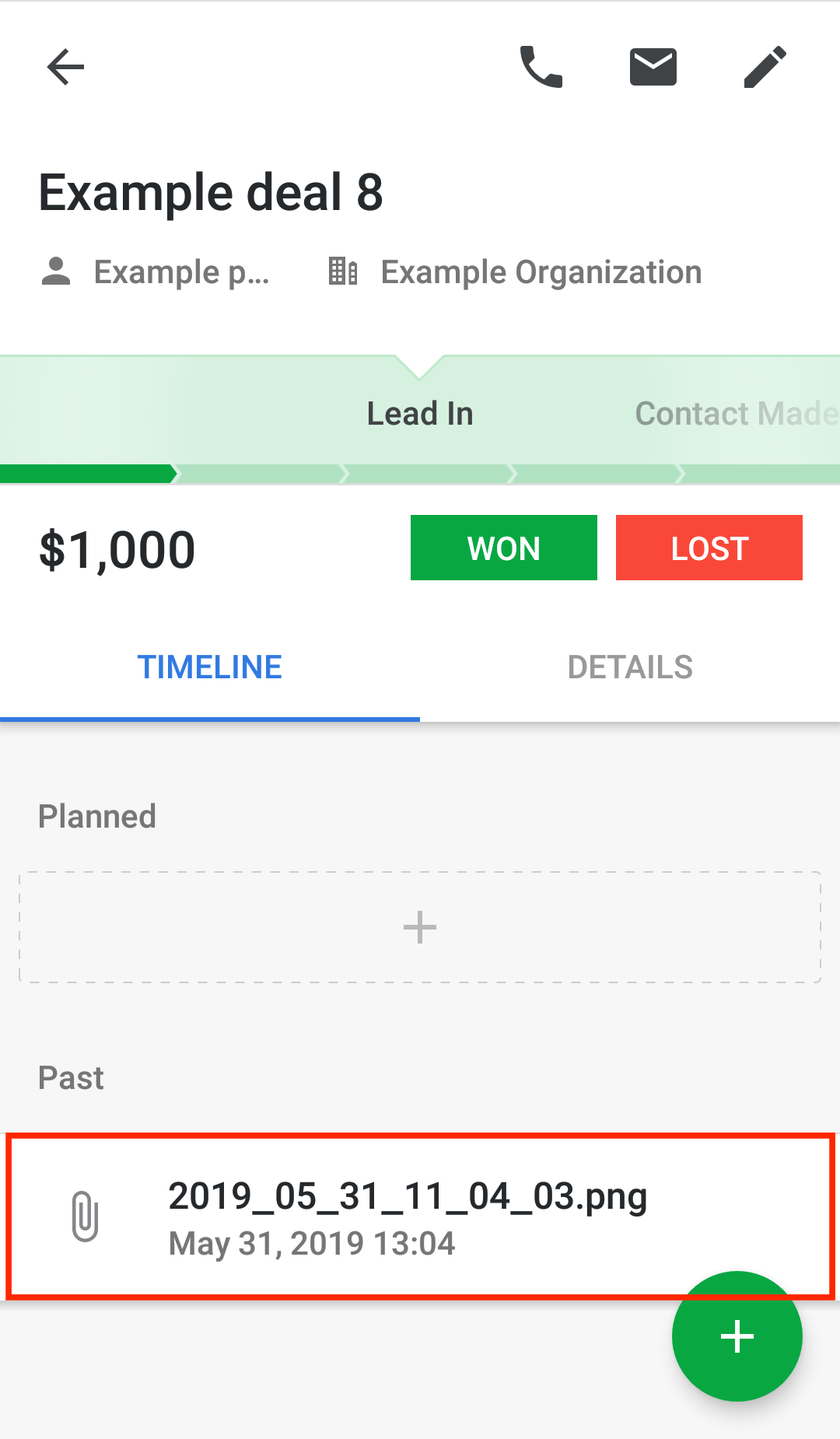
Var denne artikkelen nyttig?
Ja
Nei